강제 홀드 상태의 문서 인쇄
인쇄된 문서의 방치나 도난이 방지되도록 컴퓨터에서 전송된 데이터가 곧바로 인쇄되지 않게 기기를 구성할 수 있습니다. 컴퓨터에서 직접 문서 인쇄 방지(강제 홀드)
이 경우에는 기기를 조작하여 인쇄를 수행해야 합니다. 문서 내용을 확인하거나 인쇄할 때 인쇄 설정을 변경할 수도 있습니다.
이 경우에는 기기를 조작하여 인쇄를 수행해야 합니다. 문서 내용을 확인하거나 인쇄할 때 인쇄 설정을 변경할 수도 있습니다.
설정된 시간이 지난 후에 인쇄가 수행되지 않는 경우 기기에 홀드된 문서 데이터가 자동으로 삭제되어 더 이상 데이터를 인쇄할 수 없게 됩니다.
* 기기를 꺼도 홀드된 문서는 유지됩니다.
* 홀드된 문서의 보유 기간을 변경할 수 있습니다. 홀드된 문서의 보관 기간 변경
* 홀드된 문서의 보유 기간을 변경할 수 있습니다. 홀드된 문서의 보관 기간 변경
1
제어판의 [홈] 화면에서 [인쇄]을 누릅니다. [홈] 화면
인쇄 화면이 표시됩니다.
2
인쇄할 문서를 선택합니다.
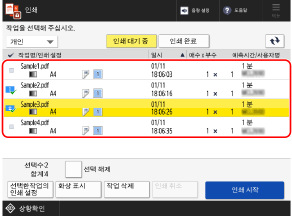
한 번에 최대 100개의 문서를 선택하고 인쇄할 수 있습니다.
* 여러 문서를 선택하면 문서가 선택된 순서대로 인쇄됩니다(확인란 번호순).
인쇄 화면에서 문서 내용을 확인하거나 인쇄를 수행할 때 인쇄 설정을 변경할 수 있습니다. 인쇄 화면
3
[인쇄 시작]을 누릅니다.
인쇄가 시작됩니다.
인쇄를 취소하려면 제어판에서 취소하십시오. 제어판을 사용하여 인쇄를 취소하는 경우.
[ 상황확인]을 사용하여 인쇄 작업 상태와 로그를 봅니다. 인쇄 작업 상태 및 로그 보기
상황확인]을 사용하여 인쇄 작업 상태와 로그를 봅니다. 인쇄 작업 상태 및 로그 보기
 상황확인]을 사용하여 인쇄 작업 상태와 로그를 봅니다. 인쇄 작업 상태 및 로그 보기
상황확인]을 사용하여 인쇄 작업 상태와 로그를 봅니다. 인쇄 작업 상태 및 로그 보기